Znajdowanie zachowanych haseł i kluczy na Macu
Znajdź, zmień lub usuń zachowane hasła i klucze na Macu i uaktualnij je na wszystkich urządzeniach.
Wyświetlanie zachowanych haseł i kluczy w aplikacji Hasła
Aby używać aplikacji Hasła, uaktualnij system do wersji macOS Sequoia.
Otwórz aplikację Hasła.
Zaloguj się za pomocą Touch ID lub wprowadź hasło konta użytkownika.
Wybierz konto.
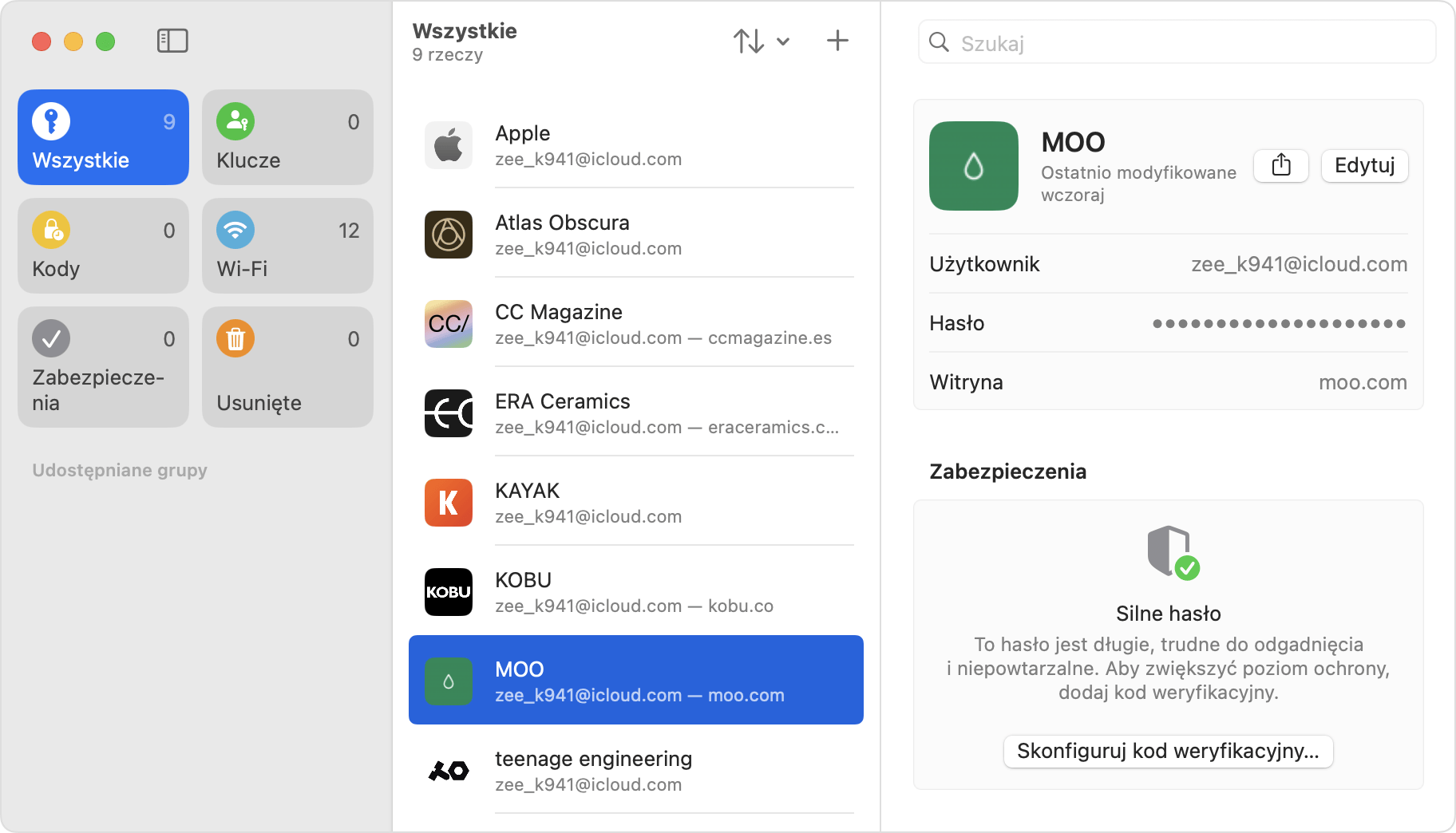
Aby uaktualnić hasło, kliknij opcję Edycja, zmień je i kliknij przycisk Zachowaj.
Aby usunąć hasło lub klucz, kliknij opcję Usuń hasło lub Usuń klucz.
Wyświetlanie zachowanych haseł i kluczy w systemie macOS Sonoma lub starszym
Jeśli Mac ma system macOS Sequoia, użyj aplikacji Hasła. Jeśli Mac ma system macOS Sonoma lub starszy, zachowane hasła i klucze znajdziesz w Ustawieniach systemowych i przeglądarce Safari.
Wyświetlanie zachowanych haseł i kluczy w Ustawieniach systemowych
Wybierz kolejno menu Apple > Ustawienia systemowe.
Kliknij opcję Hasła.
Zaloguj się za pomocą Touch ID lub wprowadź hasło konta użytkownika.
.
Aby uaktualnić hasło, kliknij opcję Edycja, zmień je i kliknij przycisk Zachowaj.
Aby usunąć hasło lub klucz, kliknij opcję Usuń hasło lub Usuń klucz.
Wyświetlanie zachowanych haseł i kluczy w przeglądarce Safari
Otwórz przeglądarkę Safari.
W menu Safari wybierz opcję Ustawienia i kliknij pozycję Hasła.
Zaloguj się za pomocą Touch ID lub wprowadź hasło konta użytkownika.
Wybierz witrynę internetową, a następnie kliknij przycisk Pokaż szczegóły .

Aby uaktualnić hasło, kliknij opcję Edycja, zmień je i kliknij przycisk Zachowaj.
Aby usunąć hasło lub klucz, kliknij opcję Usuń hasło lub Usuń klucz.
Znajdowanie zachowanych haseł za pomocą Siri
Zwróć na siebie uwagę Siri, a następnie powiedz na przykład „Show my passwords”.
Jeśli nie możesz znaleźć zachowanego hasła lub klucza
Upewnij się, że przeglądasz wszystkie swoje hasła i klucze. W aplikacji Hasła upewnij się, że wybrano opcję Wszystkie. W systemie macOS Sonoma na ekranie Ustawienia systemowe u góry powinna znajdować się pozycja Hasła, a nie nazwa udostępnianej grupy haseł lub Moje hasła.
Sprawdź folder Ostatnio usunięte: w aplikacji Hasła wybierz opcję Usunięte. W systemie macOS Sonoma wybierz menu Apple > Ustawienia systemowe, kliknij Hasła, a następnie kliknij pozycję Ostatnio usunięte.
Jeśli masz wiele urządzeń Apple, upewnij się, że pęk kluczy iCloud jest włączony.
Gdy przeniesiesz hasło lub klucz do udostępnianej grupy haseł, możesz wyświetlić to hasło lub klucz tylko na urządzeniu ze zgodnym oprogramowaniem. Jeśli nie możesz znaleźć zachowanego hasła lub klucza przeniesionego do grupy udostępnianej na innym urządzeniu, upewnij się, że na Macu jest zainstalowany system macOS Sonoma lub nowszy.
Zachowywanie haseł i kluczy na wszystkich urządzeniach przy użyciu pęku kluczy iCloud
Dzięki pękowi kluczy iCloud hasła, klucze i inne informacje związane z bezpieczeństwem są synchronizowane na wszystkich urządzeniach iPhone, iPad, iPod touch, Mac lub PC.
Używanie funkcji Wypełnianie do przechowywania informacji o karcie kredytowej
Funkcja Wypełnianie uzupełnia takie elementy, jak poprzednio zachowane dane karty kredytowej, informacje kontaktowe z aplikacji Kontakty i nie tylko.
Dowiedz się, jak skonfigurować funkcję Wypełnianie i jak jej używać w przeglądarce Safari na Macu
